Introduction
Dans un monde où les données jouent un rôle central dans la prise de décision, la capacité à créer des visualisations percutantes et adaptées aux besoins métier est essentielle. Charticulator, intégré à Power BI comme visuel personnalisé, répond à ce défi en offrant une solution puissante et intuitive pour concevoir des graphiques sur mesure, sans nécessiter de compétences en programmation.
Cet article explore les fonctionnalités de Charticulator, illustre son application à travers un cas concret et évalue ses forces et limites.
Présentation de Charticulator
Charticulator est un outil de visualisation avancée développé par Microsoft Research, intégré dans Power BI via un visuel personnalisé. Il permet de concevoir des graphiques entièrement personnalisés sans écrire de code, à partir de données tabulaires.
Contrairement aux visuels natifs de Power BI, Charticulator permet :
- La création de visuels sur mesure (ex. : Gantt, organigrammes, timelines…)
- Le positionnement libre des éléments visuels
- La gestion précise des axes, tailles, formes, couleurs
- Une plus grande flexibilité graphique pour répondre à des besoins métier spécifiques
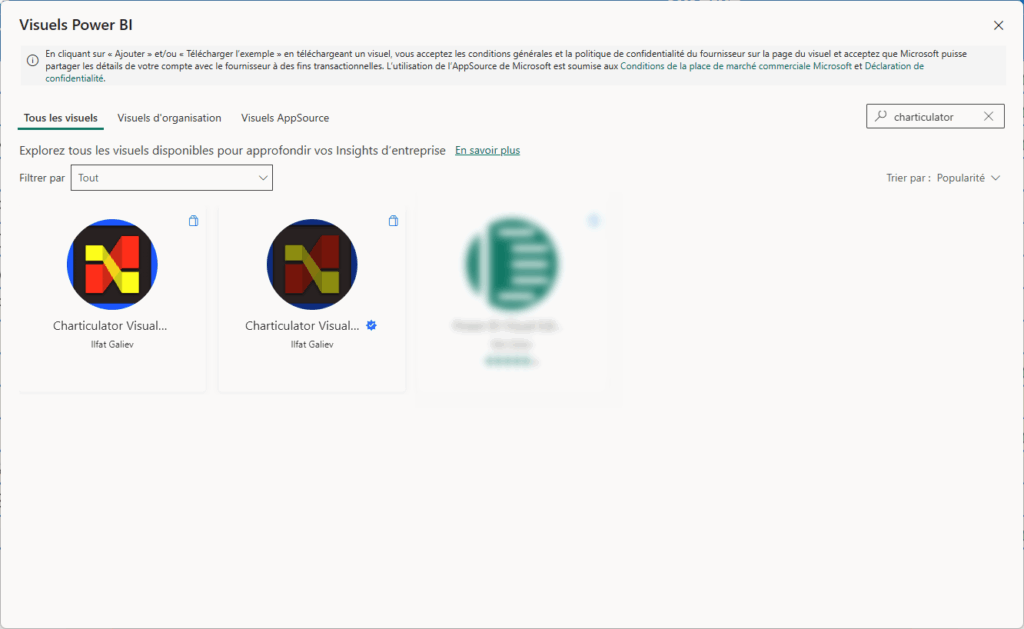
Inscrivez-vous à la newsletter DeciVision !
Soyez notifiés de nos derniers articles de blog, de nos prochains webinars et nos actualités !
Interface de Charticulator
L’interface repose sur trois zones principales :
- Canvas (toile) : zone de dessin du graphique
- Glyphs (symboles) : ce que chaque ligne de données représentera visuellement (ex. : une barre, un point, un texte…)
- Axes & Scales : gestion des dimensions continues ou catégorielles
Les données sont injectées via le champ « Data » du visuel Power BI, comme pour tout visuel personnalisé.
Exemple de cas concret : visualisation des réservations de lits d’hôpital avec Charticulator
Dans cet exemple, nous avons construit un graphique de Gantt dans Power BI, en utilisant Charticulator Community, pour représenter les réservations de lits d’hôpital.
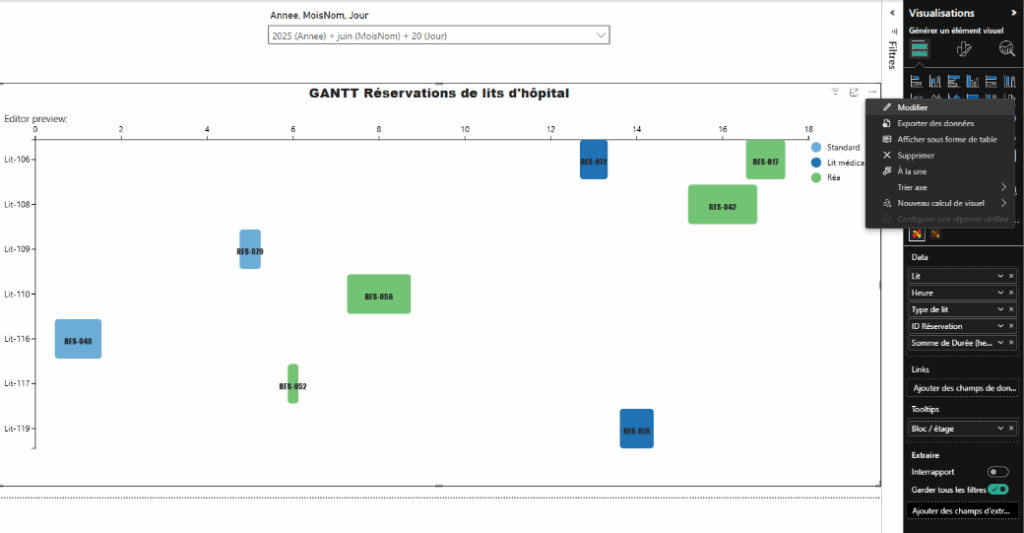
Nous avons préparé une table de faits contenant les données de réservation et nous l’avons relié cette table à une table calendrier.
Étape 1 : Conception du graphique Charticulator Community
Nous avons glissé toutes les colonnes nécessaires (lit, heure, type, Durée, ID réservation…) dans le champ « Data » du visuel.
Une fois dans l’éditeur Charticulator :
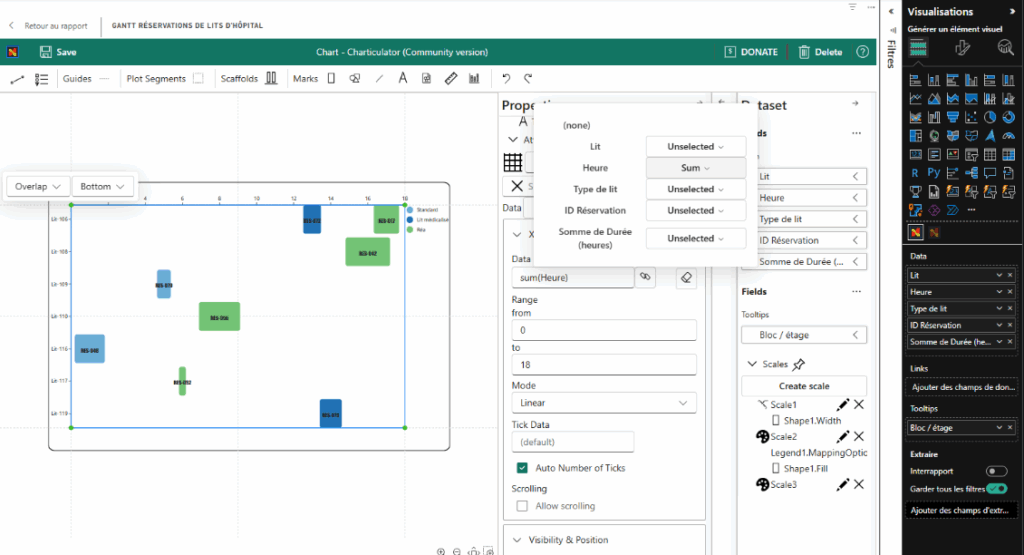
- Nous avons créé un rectangle dans le glyph pour représenter chaque réservation.
- Les liaisons suivantes ont été effectuées :
- Position verticale (Y) : liées aux heures de début de réservation.
- Position horizontale (X) : liée au lit réservé.
- Taille des barres : liée à la durée de réservation
- Couleur : basée sur le type de lit.
- Texte affiché : l’ID de réservation est affiché au-dessus de chaque barre.
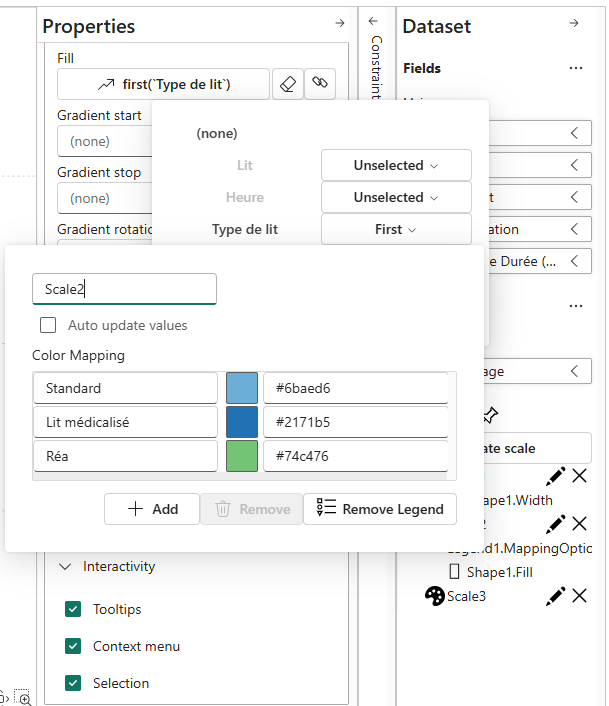
- Nous avons également configuré les infobulles (tooltips) pour faire apparaître des informations complémentaires
Étape 2 : Ajouter un filtre temporel sur la page
- Insérer un filtre synchronisé avec la table calendrier : année, mois, jour
- Permet de faire évoluer dynamiquement le graphique en fonction de la période sélectionnée
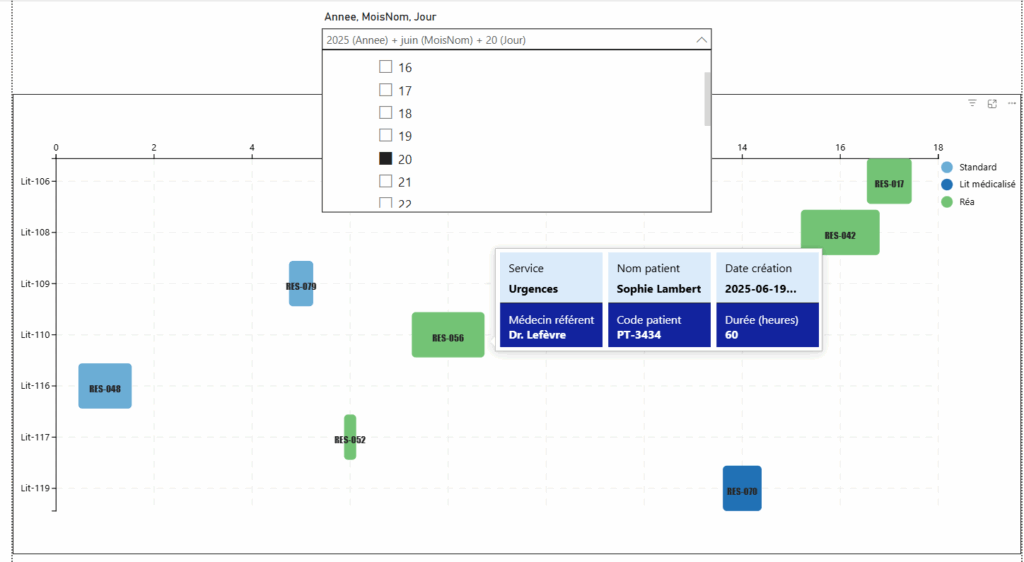
Avantages de Charticulator
- Flexibilité graphique : Permet de créer des visualisations uniques, impossibles avec les visuels natifs de Power BI (ex. : Gantt personnalisés, organigrammes complexes).
- Aucune programmation requise : Accessible aux utilisateurs métiers sans compétences en codage (DAX, JavaScript).
- Intégration transparente : S’intègre directement dans Power BI, avec prise en charge des interactions (filtres, slicers, tooltips).
- Réutilisabilité : Les modèles créés peuvent être enregistrés, exportés et réutilisés dans d’autres rapports.
CONCLUSION DE L’EXPERT
Charticulator se positionne comme un outil révolutionnaire pour les professionnels des données souhaitant aller au-delà des limites des visuels standards de Power BI. Sa capacité à créer des graphiques sur mesure en fait une solution idéale pour des cas d’usage spécifiques où la personnalisation visuelle est cruciale.



